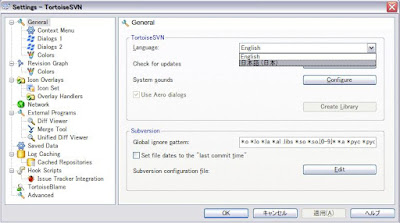Bazaarで分散バージョン管理(作業編その1)からの続き
作業でよく使用するものを説明していきます。
●元に戻す
間違ってファイルを削除したり、コーディングに失敗した時などに元に戻せるのが
バージョン管理のいいところですね。
削除した main.c と、変更を加えた Makefile をコミット時のものに戻します。
BazaarExplorer で確認すると、 main.c の状態が「紛失」になっています。
右クリックメニューから 変更の取り消し をクリックします。
すると以下のウィンドウが表示されます。
元に戻したい項目にチェックを入れて OK をクリックします。
変更を加えたファイルに未練がない場合は、「revertされるファイルのバックアップを作らない」を
ON にしておくと後で削除する手間が省けます。